ps2022如何复位旋转图层?ps2022复位旋转图层方法步骤
时间:2022-10-26 21:51
在使用ps2022的时候,导入的图层发现图形是斜着的,该怎么复位旋转图层呢?下面小编就为大家详细的介绍一下,相信一定会帮到你们的。
ps2022如何复位旋转图层?ps2022复位旋转图层方法步骤
首先右键点击“抓手”工具图标;
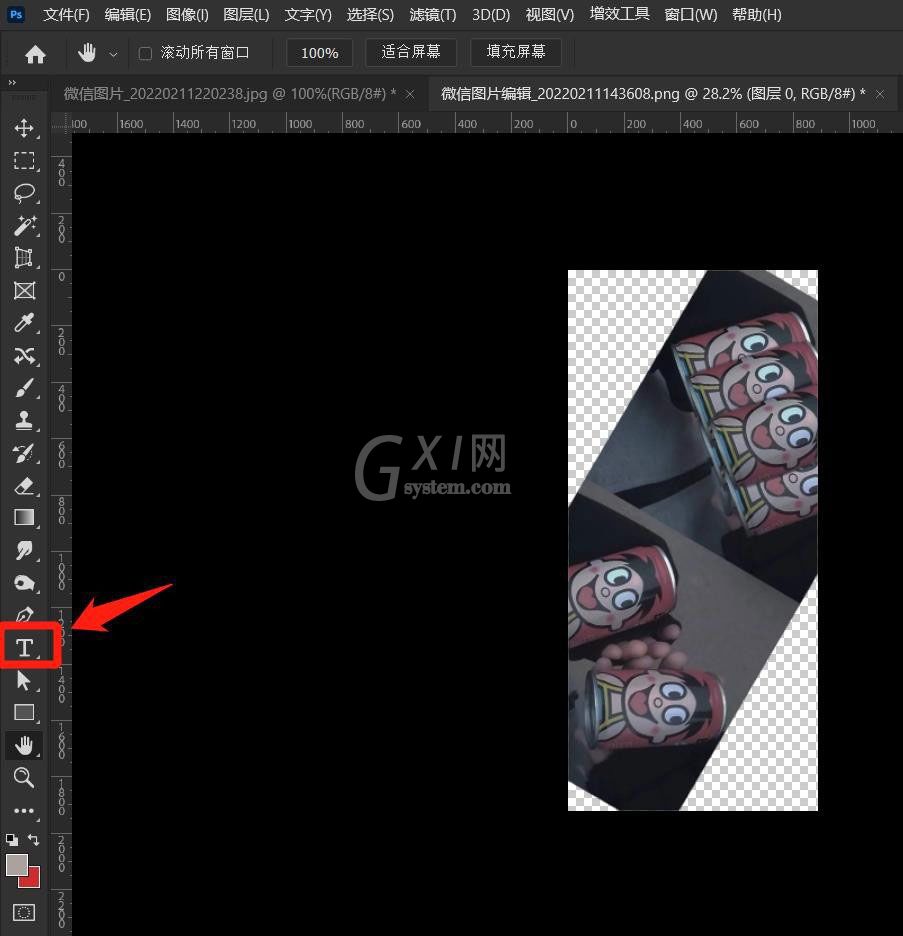
然后点击“旋转视图工具”选项;
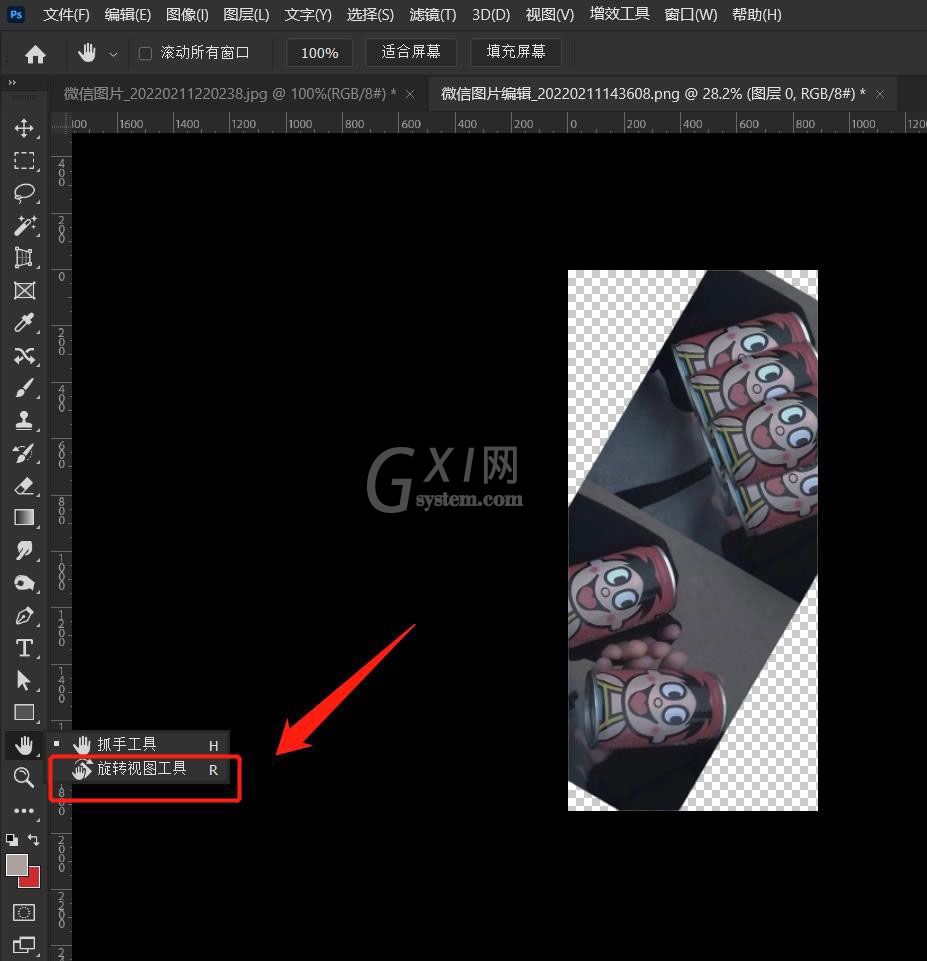
接着如图点击“复位视图”按钮复位即可;
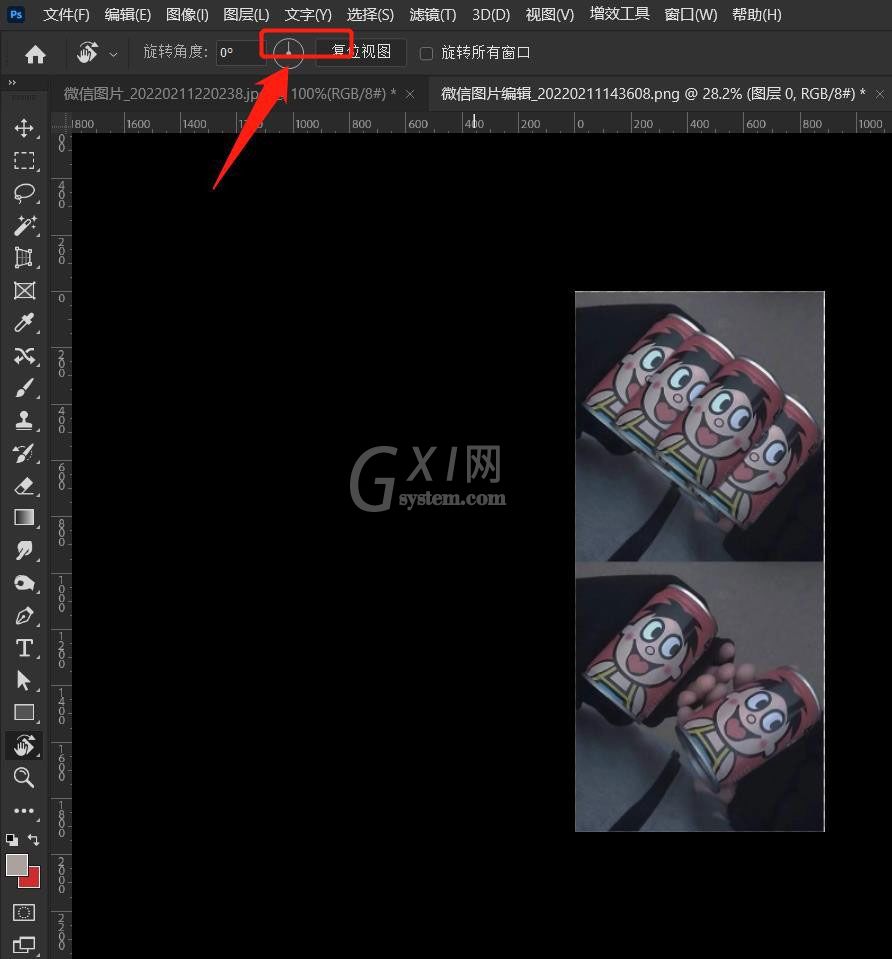
以上这篇文章就是ps2022复位旋转图层方法步骤,更多精彩教程请关注Gxl网!
时间:2022-10-26 21:51
在使用ps2022的时候,导入的图层发现图形是斜着的,该怎么复位旋转图层呢?下面小编就为大家详细的介绍一下,相信一定会帮到你们的。
ps2022如何复位旋转图层?ps2022复位旋转图层方法步骤
首先右键点击“抓手”工具图标;
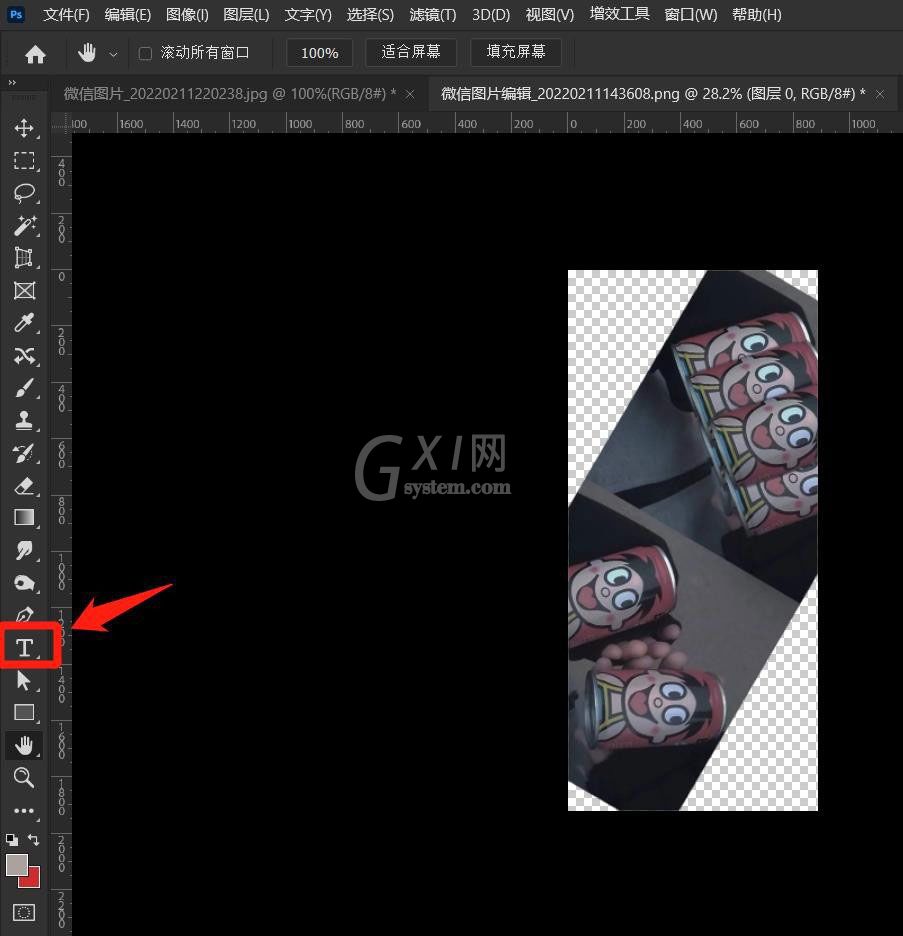
然后点击“旋转视图工具”选项;
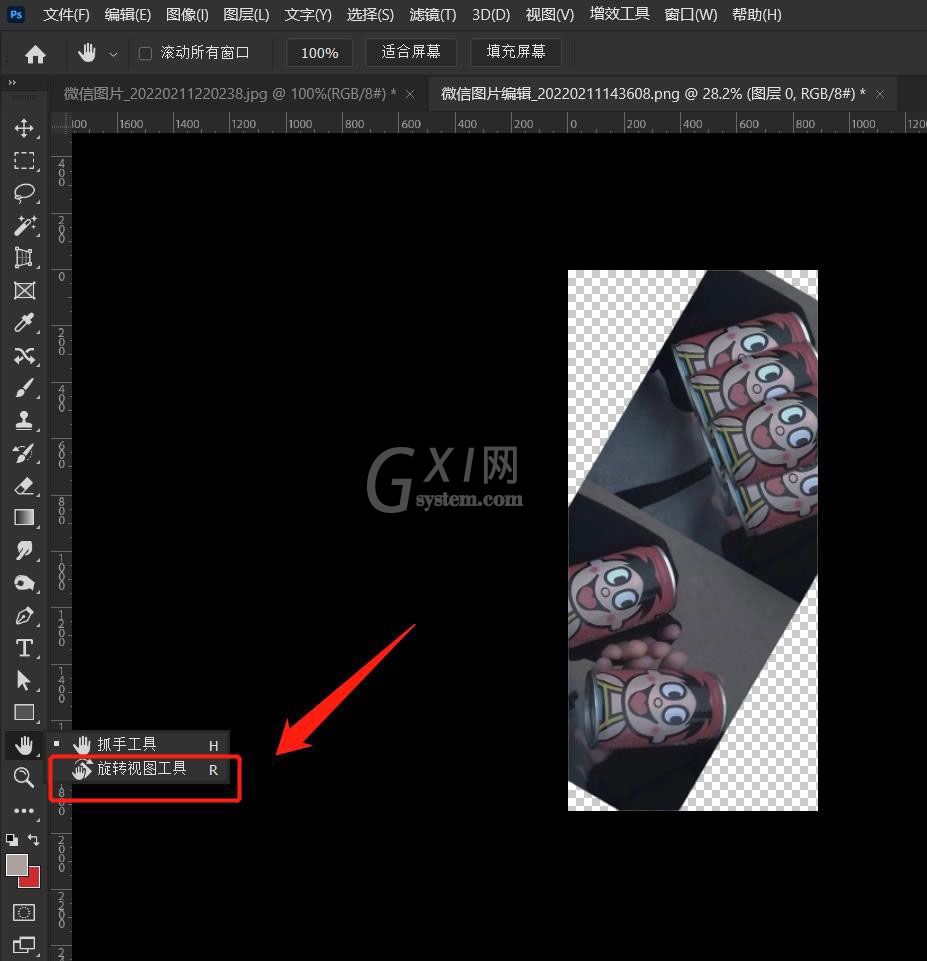
接着如图点击“复位视图”按钮复位即可;
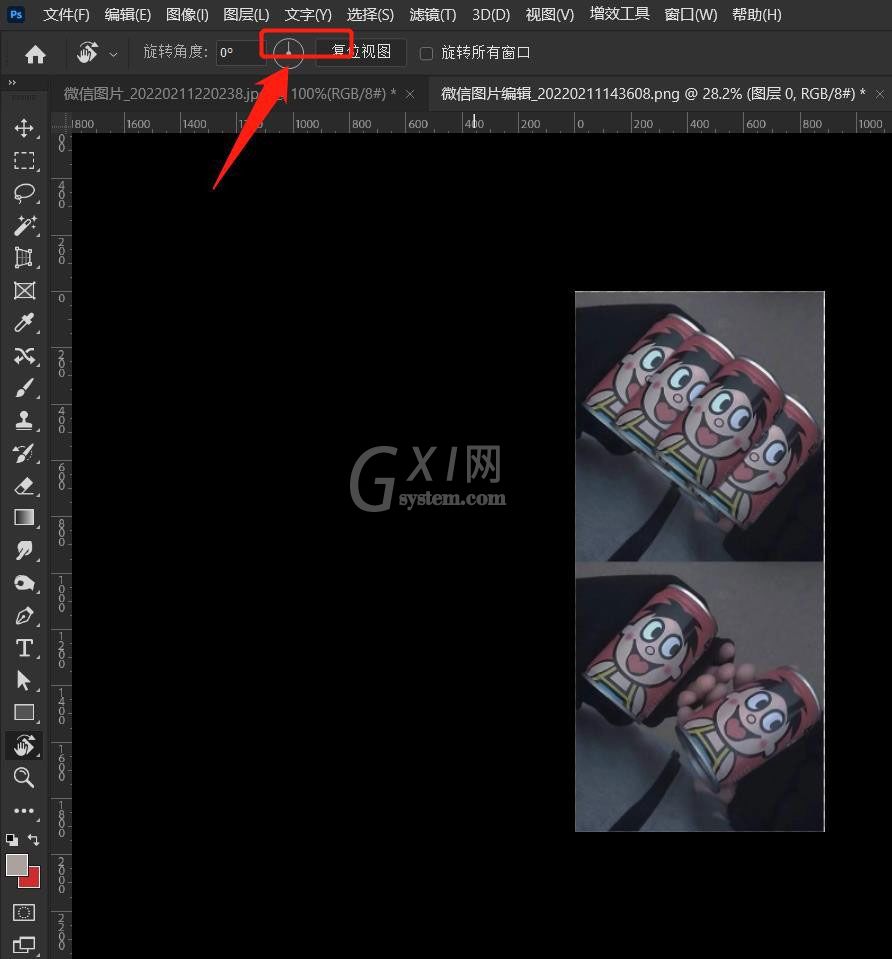
以上这篇文章就是ps2022复位旋转图层方法步骤,更多精彩教程请关注Gxl网!